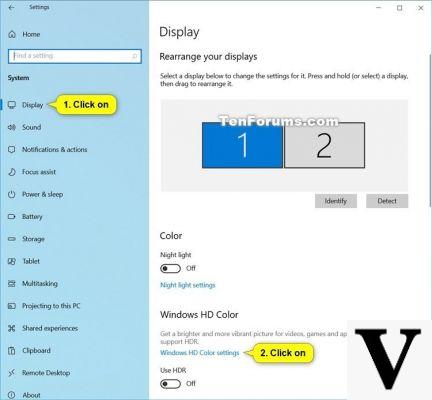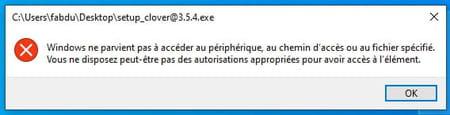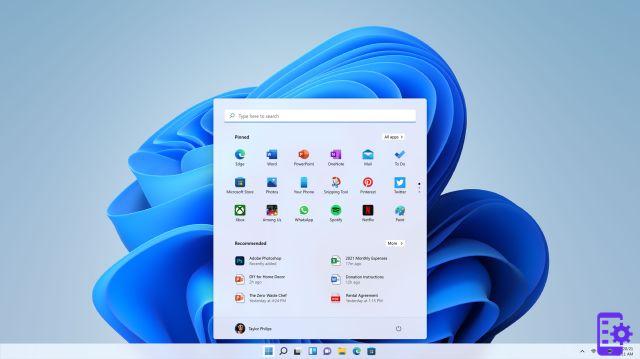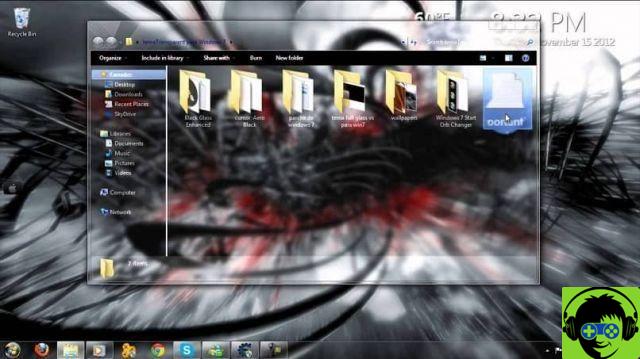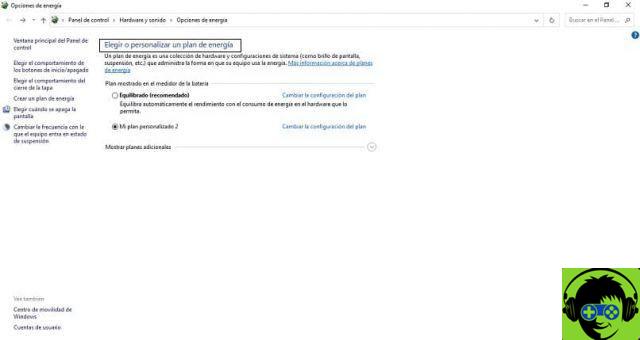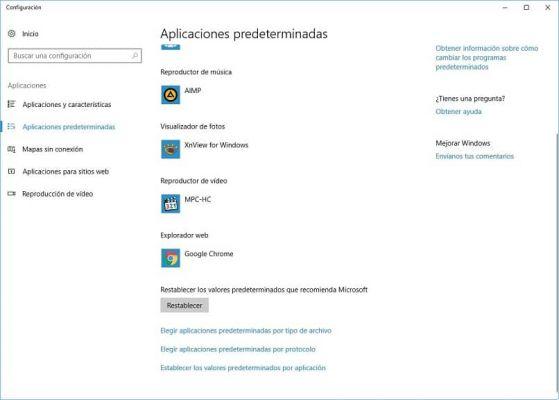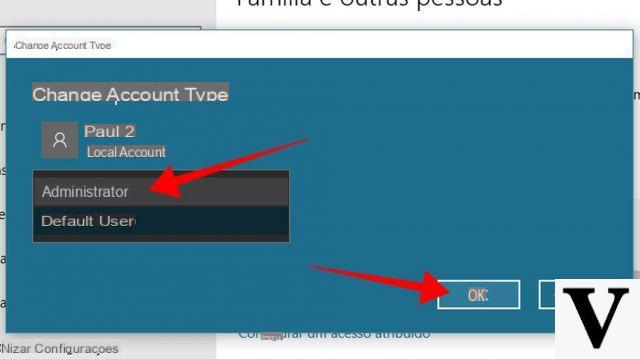
Um dos erros mais frequentes e irritantes é o de perfil de usuário que não carrega e não abre a área de trabalho. Este erro faz com que ele carregue continuamente assim que a senha de login for inserida ou exibe uma mensagem de erro dizendo “Sua conta do Windows 10 não pode ser acessada”, impedindo você de usar seu computador. Felizmente, existem soluções e, neste artigo, mostraremos apenas elas como corrigir e fazer login no Windows 10 ao carregar o perfil do usuário.
Informação preliminar
Sempre recomendamos fazer uma instalação por meio de um Licença 100% genuína e original, isso evita perda de dados ou ataques de hackers. Estamos cientes de que comprar uma licença na loja da Microsoft tem um custo alto. Para isso, selecionamos para você Mr Key Shop, um site confiável com assistência gratuita especializada em na sua línguao, pagamentos seguros e envio em segundos via e-mail. Você pode verificar a confiabilidade deste site lendo as muitas análises positivas verificadas. As licenças do Windows 10 estão disponíveis nesta loja a preços muito vantajosos. Além disso, se você deseja atualizar para as versões mais recentes dos sistemas operacionais Windows, também pode adquirir a atualização para o Windows 11. Lembramos que se você tiver uma versão original do Windows 10, a atualização para o novo sistema operacional Windows 11 será seja livre. Também na loja você pode comprar as diversas versões de sistemas operacionais Windows, pacotes Office e os melhores antivírus do mercado.
Perfil de usuário correto do Windows 10 por meio de outra conta
A solução mais óbvia é usar, se disponível, outra conta que tenha os mesmos privilégios de administrador, para que você ainda possa acessar o PC e consertar as pastas do perfil bloqueado tentando restaurá-lo. Para destravar um perfil de usuário do Windows 10 por meio de outra conta, existem dois métodos.
Primeiro método
O primeiro método é criar um novo conta e realocar dentro de pastas pessoais do usuárioou seja, imagens, documentos, área de trabalho, downloads e quaisquer outras pastas na pasta C / Usuários / Nome de usuário. Neste caminho você também encontrará a pasta AppData, contendo as configurações do programa. Para criar um novo usuário administrador, você precisará realizar as seguintes etapas:
- vou ao Configurações no Windows 10;
- acessar a seção Conta;
- selecione o item Família e outros usuários.
Depois de criar um novo perfil de usuário e fazer login, você pode copiar as pastas nomeadas acima localizadas em C / Usuários / Usuário Antigo, na nova pasta C / Usuários / Novo usuário. Se tudo correr bem, você precisará copiar a pasta também AppData, com a ressalva de que o erro pode estar oculto nessa pasta e que alguns programas podem exigir uma nova configuração. Ao copiar, tente excluir arquivos Ntuser desnecessários.
Segundo método
O segundo método para destravar um perfil de usuário do Windows 10 por meio de outra conta é o uso de um programa de reparo automático, capaz de resolver automaticamente o erro que está causando esse problema. Um desses programas é o Account Profile Fixer; esse software é capaz de reparar perfis de usuário do Windows 10, Windows 7 e 8.1. Este último executa todas as etapas descritas no primeiro método, de forma totalmente automática e, finalmente, Fixador de Perfil irá apagar a conta danificada. Resta consertar apenas o login com senha através do Configurações e seção Conta Windows 10. Isso acontece porque o programa converte a conta da Microsoft em uma conta local para copiar e configurar o novo usuário.
Corrija o perfil de usuário do Windows 10 se você não tiver outra conta pronta
Caso você não tenha outra conta e, portanto, não consiga fazer login no Windows, você pode prosseguir ativando a conta de administrador que, por padrão, está oculta e desabilitada. Para implementar este procedimento, você precisará faça login no Windows 10 em modo de segurança e use o Prompt de Comando.
No menu Iniciar, você terá que pesquisar o Prompt de Comando e, uma vez encontrado, você terá que clicar com o botão direito sobre ele para abri-lo com direitos de administrador. Feito isso, você terá que digitar o comando net user administrador / active: yes; neste ponto reinicie o PC e na tela de login selecione o acesso com o administrador ou usuário administrador. Depois de chegar a este ponto, você terá que voltar ao início do artigo e aplicar o procedimento mencionado acima.
Outros artigos úteis
Dúvidas ou problemas? Nós te ajudamos
Lembre-se de se inscrever em nosso canal no Youtube para vídeos e outras análises. Se você quiser se manter atualizado, assine nosso canal do Telegram e siga-nos no Instagram. Se você deseja receber suporte para qualquer dúvida ou problema, junte-se à nossa comunidade no Facebook ou entre em contato conosco no Instagram. Não se esqueça que também criamos um buscador repleto de cupons exclusivos e as melhores promoções da web!